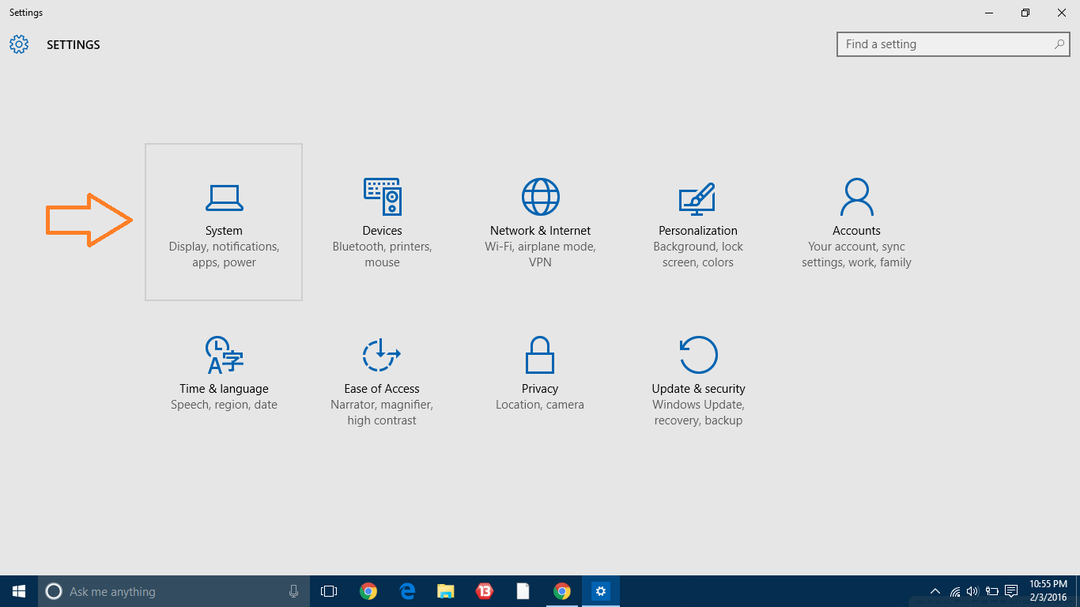Windows Update のトラブルシューティング ツールを実行して問題を解決する
- このエラーは、コンピューターのドライバーが古いか、システム ファイルが破損している場合に発生します。
- この問題を解決するには、SFC と DISM のスキャンを実行するか、Windows Update のトラブルシューティング ツールを実行します。

バツダウンロードファイルをクリックしてインストール
- Fortect をダウンロードしてインストールする あなたのPC上で。
- ツールのスキャン プロセスを開始する 問題の原因である破損したファイルを探します。
- を右クリック 修理開始 コンピューターのセキュリティとパフォーマンスの問題を解決します。
- Fortect がダウンロードされました 0 今月の読者。
Windows コンピュータにキーボードやプリンタなどの周辺機器用のドライバをインストールする際に Windows Update エラー 0x800f024b が発生した場合は、このガイドが役に立ちます。
原因を説明した直後に、この問題を解決するために利用可能なすべての解決策を取り上げます。
Windows Update エラー 0x800f024b の原因は何ですか?
このエラーにはさまざまな理由が考えられます。 一般的なもののいくつかを次に示します。
- 破損したシステム ファイル – Windows Update に必要なシステム ファイルが見つからないか破損している場合、Windows Update が失敗することがあります。 してみてください SFC スキャンを使用してファイルを修復する.
- 破損した Windows Update コンポーネント – BITS や Windows Update サービスなどの Windows Update コンポーネントが正しく機能していない場合、このエラーが表示されることがあります。
- サードパーティ製ソフトウェアの干渉 – サードパーティのウイルス対策ツールが Windows Update サービスに干渉し、この更新エラーが発生する可能性があります。 ウイルス対策を無効にして、更新を実行してみてください。
- 互換性のない、または古いドライバー – コンピュータに古いデバイス ドライバまたは互換性のないデバイス ドライバがある場合、更新に失敗することがあります。 デバイスドライバーを更新してみてください そしてさらに試みる。
したがって、これらがこの Windows Update エラーの原因です。 解決策について話しましょう。
Windows Update エラー 0x800f024b を修正するにはどうすればよいですか?
高度なトラブルシューティング手順を実行する前に、次のチェックを実行することを検討する必要があります。
- コンピュータを再起動してみてください。
- ウイルス対策を一時的に無効にする.
これらの微調整がうまくいかない場合は、問題を解決するためのより詳細な方法を検討することを検討してください.
1. Windows Update トラブルシューティング ツールを実行する
- プレス ウィンドウズ + 私 開く 設定.
- に行く システムをクリックし、 トラブルシューティング.

- クリック その他のトラブルシューティング.

- に行く Windows Update そしてクリック 走る.
このタスクを実行する代わりに、PC の Windows 更新エラーを修正するのに確実に役立つ回避策を使用できます。
つまり、システム修復ソフトウェアは、システム全体を診断し、破損したシステム ファイルを見つけて、自動的に修復することができます。
⇒ フォートテクトを入手
2. Software Distribution フォルダーを使用してドライバーをインストールします。
- プレス ウィンドウズ + R を開くには 走る ダイアログボックス。

- タイプ devmgmt.msc そしてクリック OK を開くには デバイスマネージャ.
- 影響を受けるドライバーを見つけて右クリックします。 ここでは、グラフィックス ドライバーを例に取り上げます。
- コンテキスト メニューから、 ドライバーの更新.

- 選択する コンピューターを参照してドライバーを探す.

- クリック ブラウズ 次のパスに移動します。
C:\Windows\SoftwareDistribution\Download - を選択 ダウンロード フォルダをクリック OK.

- クリック 次、問題のドライバーを選択し、画面の指示に従ってプロセスを完了します。

- コンピューターを再起動して、変更を保存します。
3. アップデートを隠す
- ダウンロード 更新プログラムのトラブルシューティング ツールを表示または非表示にする マイクロソフトの Web サイトから。
- インストーラー ファイルをダブルクリックして、インストールを開始します。
- クリック 高度。

- 選択する アップデートを自動的に適用する そしてクリック 次.

- 選択する 更新を非表示にします。

- 非表示にするアップデートを選択し、 次.

- 変更を適用してクリックします 近い.
- 0x80070569 エラー コード: 説明と修正方法
- Windows 11の画面タイムアウトが機能しない:それを修正する5つの方法
- 0x000000C5: この BSoD エラーを 8 つの方法で修正する方法
4. 更新を一時停止します
- プレス ウィンドウズ + 私 を開くには 設定 アプリ。
- に行く Windows Update; 下 更新を一時停止、 選択する 1週間休止.

- クリック 更新を再開する.

5. Windows Update コンポーネントをリセットする
- を押します。 ウィンドウズ キー、タイプ コマンド、 そしてクリック 管理者として実行.

- 次のコマンドをコピーして貼り付け、Windows Update、BITS、および暗号化サービスを停止し、 入力 すべてのコマンドの後:
ネットストップビットネットストップ wauservnet stop appidsvcネットストップcryptsvc
- qmgr*.dat ファイルを削除するには、次のコマンドを入力してヒットします。 入力:
Del "%ALLUSERSPROFILE%\Application Data\Microsoft\Network\Downloader\qmgr*.dat" - Windows Update キャッシュをクリアして、Windows 10 が更新プログラムを再ダウンロードできるようにするには、次のコマンドを 1 つずつコピー & ペーストして、 入力 すべてのコマンドの後:
rmdir %systemroot%\SoftwareDistribution /S /Qrmdir %systemroot%\system32\catroot2 /S /Q - 次のコマンドを入力して、BITS および Windows Update サービスを既定のセキュリティ記述子にリセットし、ヒットします。 入力:
sc.exe sdset ビット D:(A;; CCLCSWRPWPDTLOCRRCSY)(A;; CCDCLCSWRPWPDTLOCRSDRCWDWOBA)(A;; CCLCSWLOCRRCAU)(A;; CCLCSWRPWPDTLOCRRCPU)sc.exe sdset wuauserv D:(A;; CCLCSWRPWPDTLOCRRCSY)(A;; CCDCLCSWRPWPDTLOCRSDRCWDWOBA)(A;; CCLCSWLOCRRCAU)(A;; CCLCSWRPWPDTLOCRRCPU) - 次のコマンドをコピーして貼り付け、押します 入力:
cd /d %windir%\system32 - BITS ファイルと Windows Update 関連の dll ファイルを再登録するには、次のコマンドを続けて入力し、 入力 すべてのコマンドの後:
regsvr32.exe /s atl.dllregsvr32.exe /s urlmon.dllregsvr32.exe /s mshtml.dllregsvr32.exe /s shdocvw.dllregsvr32.exe /s browseui.dllregsvr32.exe /s jscript.dllregsvr32.exe /s vbscript.dllregsvr32.exe /s scrrun.dllregsvr32.exe /s msxml.dllregsvr32.exe /s msxml3.dllregsvr32.exe /s msxml6.dllregsvr32.exe /s actxprxy.dllregsvr32.exe /s softpub.dllregsvr32.exe /s wintrust.dllregsvr32.exe /s dssenh.dllregsvr32.exe /s rsaenh.dllregsvr32.exe /s gpkcsp.dllregsvr32.exe /s sccbase.dllregsvr32.exe /s slbcsp.dllregsvr32.exe /s cryptdlg.dllregsvr32.exe /s oleaut32.dllregsvr32.exe /s ole32.dllregsvr32.exe /s shell32.dllregsvr32.exe /s initpki.dllregsvr32.exe /s wuapi.dllregsvr32.exe /s wuaueng.dllregsvr32.exe /s wuaueng1.dllregsvr32.exe /s wucltui.dllregsvr32.exe /s wups.dllregsvr32.exe /s wups2.dllregsvr32.exe /s wuweb.dllregsvr32.exe /s qmgr.dllregsvr32.exe /s qmgrprxy.dllregsvr32.exe /s wucltux.dllregsvr32.exe /s muweb.dllregsvr32.exe /s wuwebv.dll - 次のコマンドをコピーして貼り付けて Winsock をリセットし、Enter キーを押します。
netsh winsock リセットnetsh winsock リセット プロキシ - 次のコマンドを入力して、Windows Update、BITS、および暗号化サービスを開始し、 入力 すべてのコマンドの後:
ネットスタートビットネットスタート wauservnet start appidsvcnet start cryptsvc
- PC を再起動して、変更を確認します。
したがって、これらは Windows Update エラー 0x800f024b を修正するために従うことができる方法です。
また、ガイドを読むことをお勧めします Windows Update が機能しない場合の修正方法.
ご質問やご提案がありましたら、下のコメント欄にお気軽にお寄せください。
まだ問題が発生していますか?
スポンサー
上記の提案で問題が解決しない場合は、コンピュータでさらに深刻な Windows の問題が発生する可能性があります。 次のようなオールインワン ソリューションを選択することをお勧めします。 フォートテクト 効率的に問題を解決します。 インストール後、 表示&修正 ボタンを押す 修復を開始します。